ps给可爱的女生美女和装饰
来源:思缘论坛 作者:小亚eva
作者:
学习:602人次
本教程的最终结果:

首先打开下面的图片

按Ctrl + J复制图层1
选择“图层1副本”,按Ctrl + B打开色彩平衡,这样设置的属性:
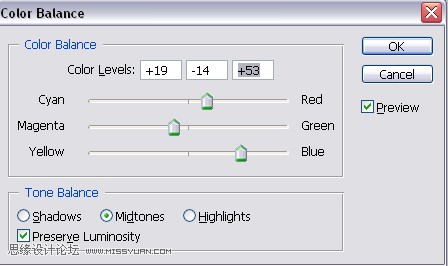
更改混合模式为“图层1副本”滤色

打开这个纹理

把纹理“图层1副本”层,然后改变纹理的混合模式为柔光

学习 · 提示
相关教程
关注大神微博加入>>
网友求助,请回答!
本教程的最终结果:

首先打开下面的图片

按Ctrl + J复制图层1
选择“图层1副本”,按Ctrl + B打开色彩平衡,这样设置的属性:
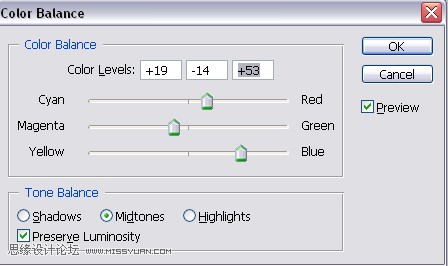
更改混合模式为“图层1副本”滤色

打开这个纹理

把纹理“图层1副本”层,然后改变纹理的混合模式为柔光

相关教程